계속해서 암호를 입력하는 것은 완전히 짜증나는 일입니다. 따라서 아래에서 Mac과 iPhone 간에 암호를 공유하는 방법에 대해 알아보겠습니다. 비밀번호를 잊어버렸거나 단순히 입력하고 싶지 않다면 아래 방법이 도움이 될 수 있습니다.
내용물
- 먼저 계정이 설정되고 연결되었는지 확인하십시오.
- Mac에서 iPhone으로 Wi-Fi 비밀번호 전송하기
-
키체인을 사용하여 Apple 기기 간에 암호 동기화
- 관련 게시물:
먼저 계정이 설정되고 연결되었는지 확인하십시오.
시작하려면 Mac과 iPhone의 연락처 목록에 관련된 모든 Apple ID가 필요합니다. 예를 들어 다른 사람의 Wi-Fi에 연결하는 경우 연락처에 해당 사람의 Apple ID가 있어야 합니다.
Mac의 연락처에 Apple ID를 추가하려면:
- Mac에서 연락처 앱을 엽니다. 아이콘은 작은 주소록처럼 보입니다. 도크에 있는 경우가 많거나 이동 > 애플리케이션으로 액세스하여 목록에서 찾을 수 있습니다.
- 화면 상단 메뉴에서 연락처 > 계정 추가를 선택하세요.
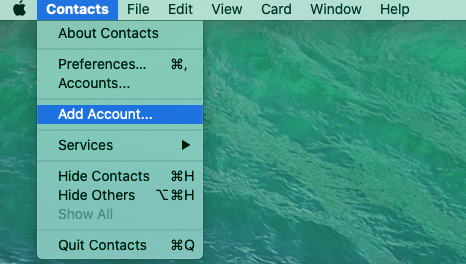
- 연락처 계정 공급자를 선택합니다. 표시되지 않으면 기타 연락처 계정...을 선택할 수 있습니다. 그런 다음 프롬프트에 따라 필요한 정보를 입력합니다.
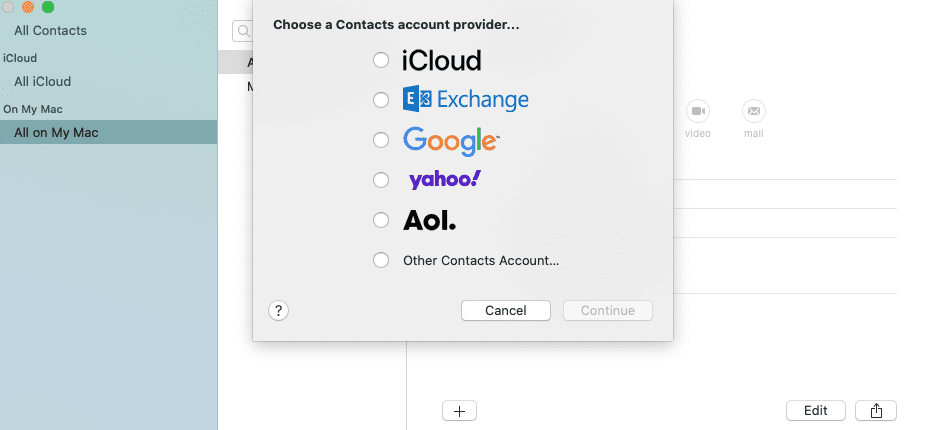
- 연락처 확인란을 선택하여 연락처를 켭니다.
iPhone에서 다른 계정의 연락처를 추가하려면:
- 톱니바퀴 아이콘이 있는 설정으로 이동합니다.
- 연락처를 선택합니다.
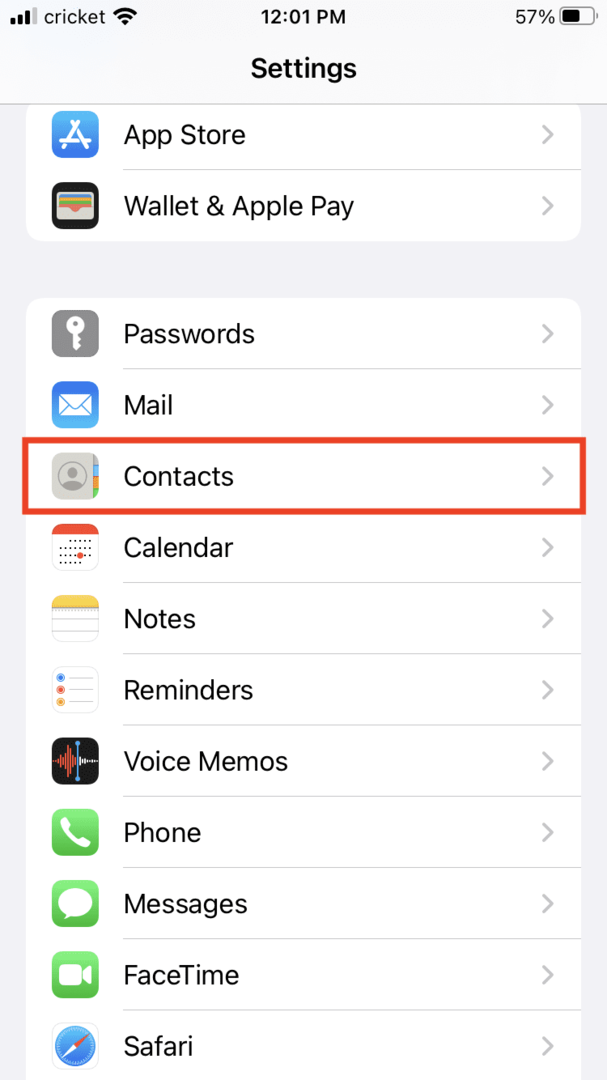
- 계정을 선택합니다.
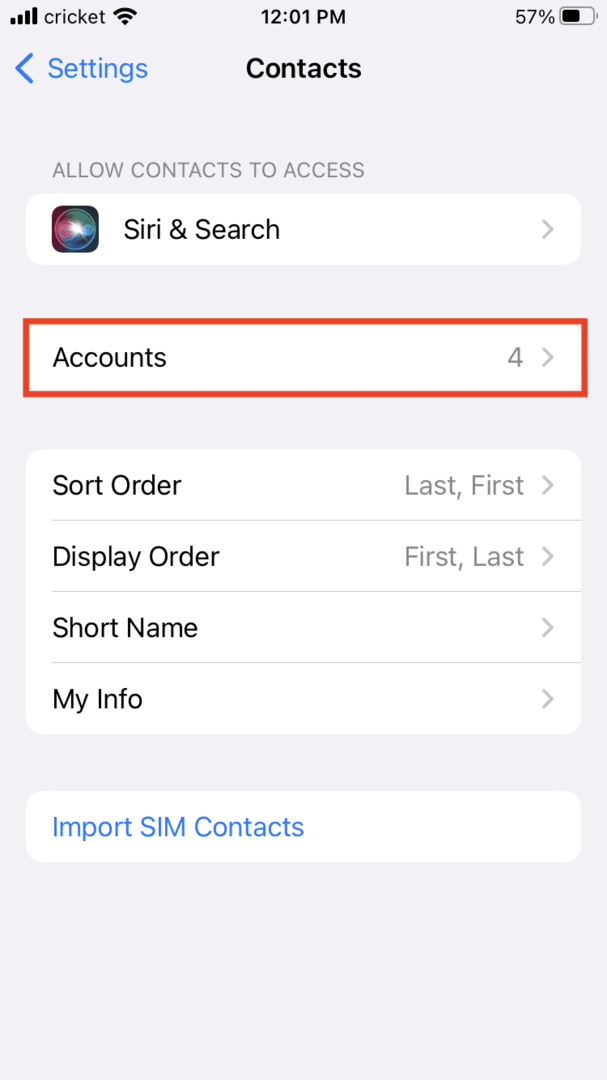
- 계정 추가를 탭합니다.
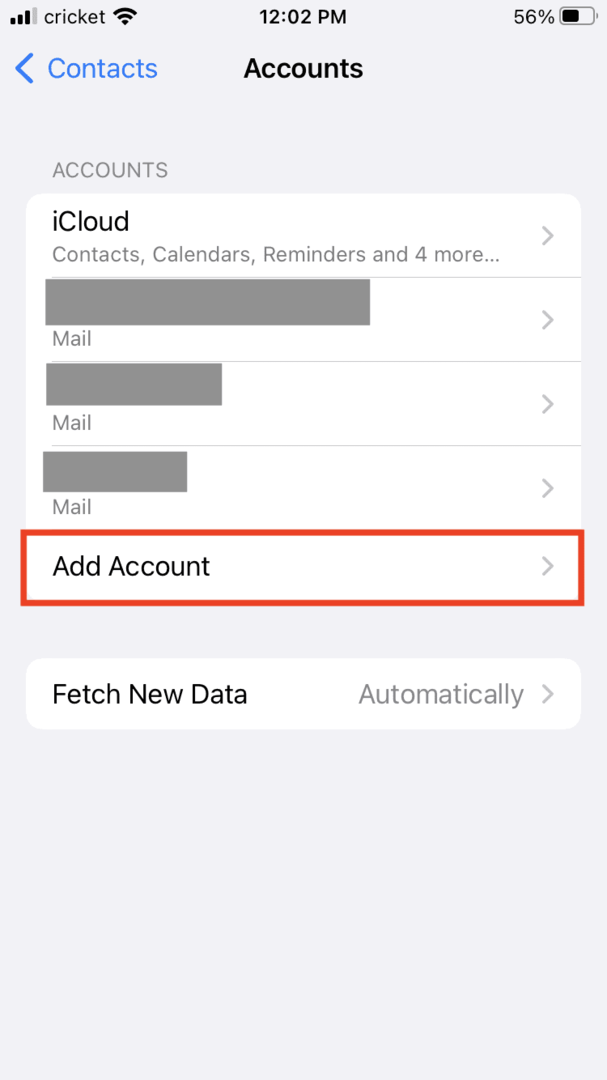
- 계정을 선택하고 로그인한 다음 연락처 옵션을 켭니다.
또한 iPhone에서 연락처가 켜져 있어야 합니다. 그러면 자동으로 정보가 공유됩니다. 연락처를 켜려면:
- 설정으로 바로 가기.
- 상단에서 귀하의 이름을 탭하십시오.
- 아이클라우드를 선택합니다.
- 연락처까지 아래로 스크롤하여 토글이 켜져 있는지(녹색) 확인합니다.
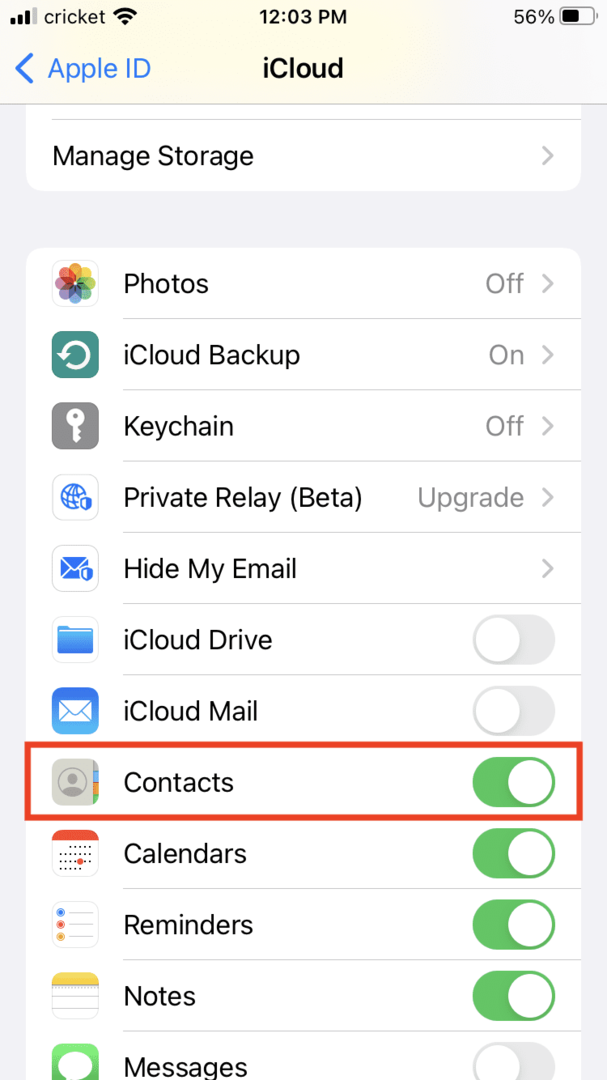
Mac에서 iPhone으로 Wi-Fi 비밀번호 전송하기
이제 실제 비밀번호를 전송할 준비가 되었습니다.
- iPhone을 Mac 가까이에 두십시오.
- 설정으로 이동합니다.
- Wi-Fi를 탭합니다.
- 네트워크 목록이 표시되면 가입하려는 네트워크를 선택합니다.

- Mac에 Wi-Fi 상자가 나타납니다.
- 상자를 클릭하면 옵션 메뉴가 표시됩니다. 그것을 선택하고 공유를 클릭하십시오.
이제 비밀번호가 iPhone에 있습니다.
키체인을 사용하여 Apple 기기 간에 암호 동기화
이 기능을 사용하면 실제로 모든 비밀번호를 동기화할 수 있으므로 개별적으로 사용하는 모든 웹사이트와 서비스에 로그온할 필요가 없습니다. Mac, iPhone 및 iPad에서 작동합니다. 이 기능은 암호, 신용 카드 세부 정보 및 사용자 이름과 같은 데이터를 안전하게 기록한 다음 이 정보를 자동 완성하는 데 도움이 됩니다.
기기에서 키체인을 활성화하려면:
- 설정 앱으로 이동합니다.
- Apple ID(상단에 사용자 이름)를 탭합니다.
- iCloud를 탭합니다.
- 키체인을 탭합니다.
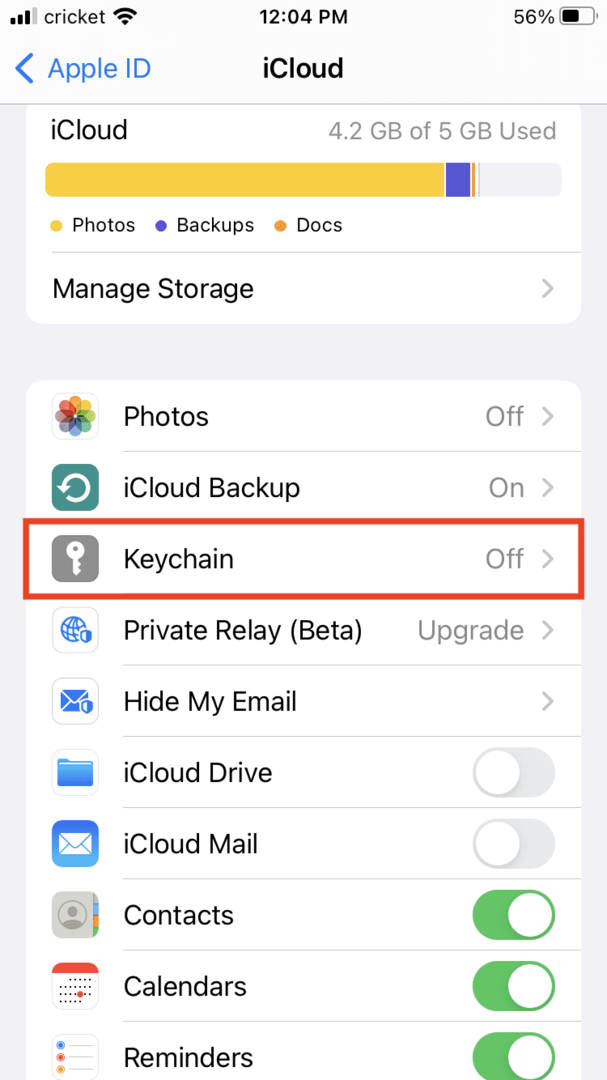
- iCloud 키체인을 켜짐(녹색)으로 전환합니다.
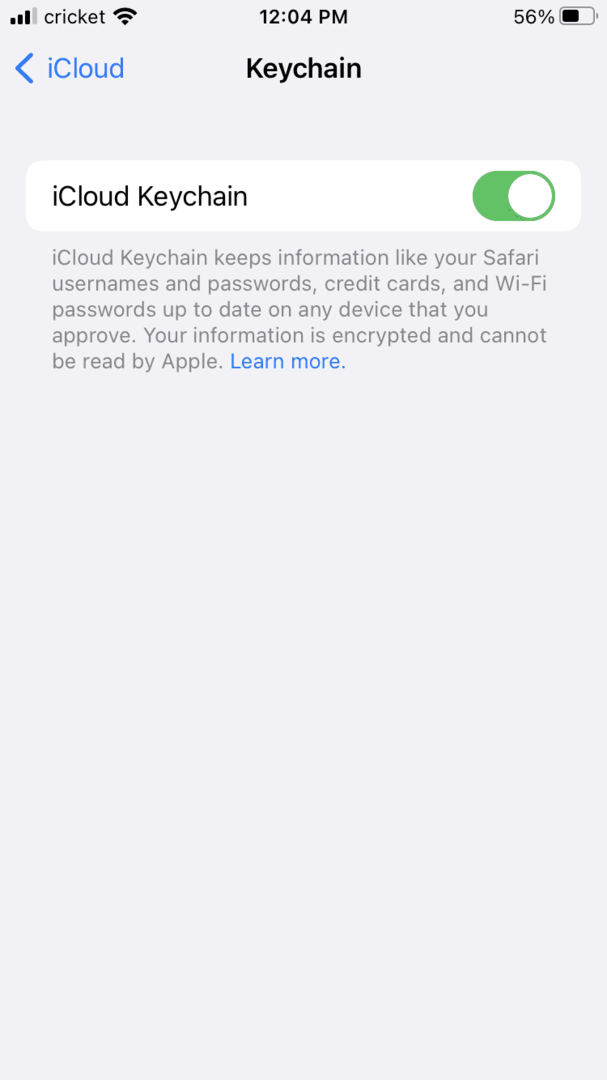
- iCloud 보안 코드 설정 또는 Apple ID 암호 입력과 같은 프롬프트를 따릅니다.
Mac에서 키체인을 활성화하려면:
- 화면 왼쪽 상단에 있는 Apple 아이콘을 클릭합니다.
- 시스템 환경설정을 클릭합니다.
- 애플 아이디를 선택하세요.
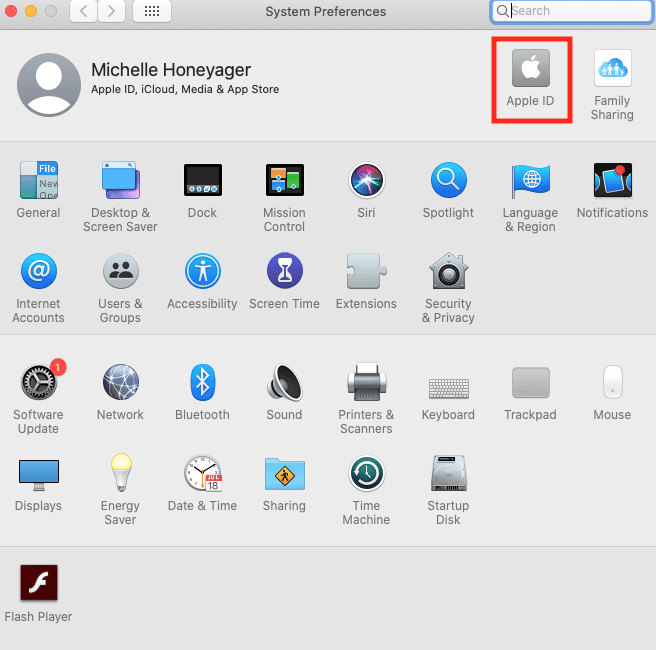
- 아이클라우드를 클릭합니다.
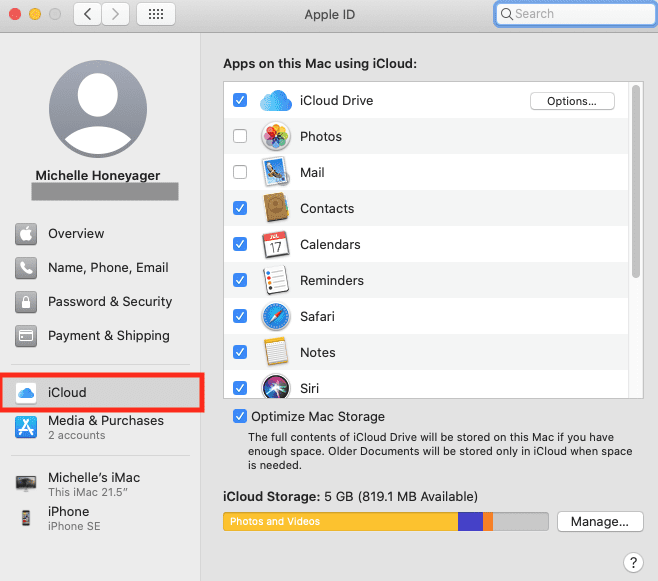
- 상자가 선택되도록 키체인을 클릭합니다.
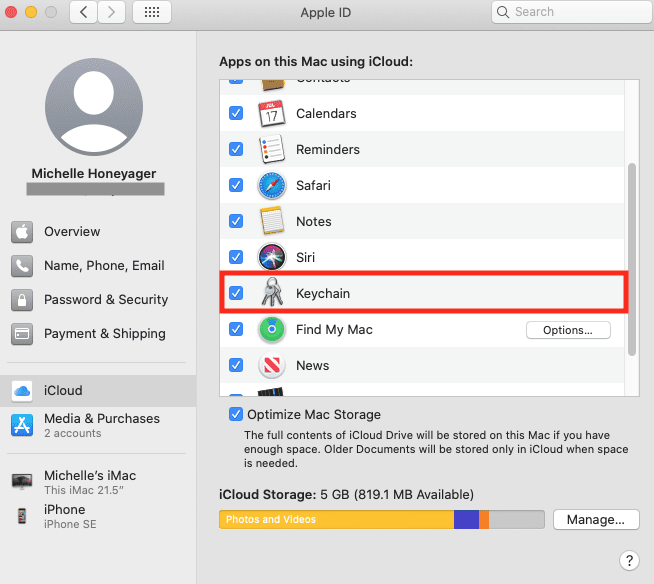
- 프롬프트에 따라 정보를 입력하십시오.
그런 다음 기기의 설정 앱을 통해 관리 비밀번호를 확인할 수 있습니다. iOS에 따라 다음 위치에 있을 수 있습니다.
- 설정 > 비밀번호
- 설정 > 비밀번호 및 계정 > 웹사이트 및 앱 비밀번호.
간단히 말해서 설정 앱에서 비밀번호라는 단어를 찾으세요.
설정 > Safari > 자동 완성을 통해 신용 카드 정보를 찾을 수도 있습니다.